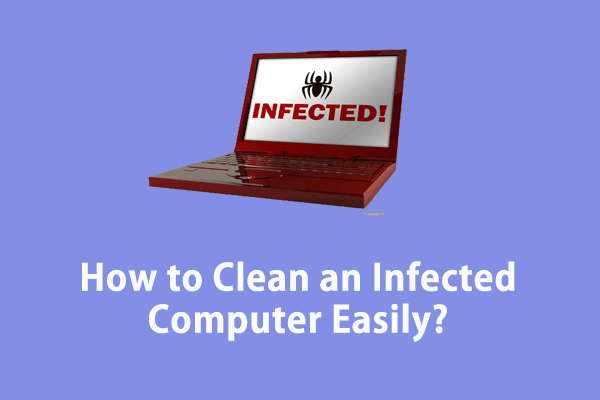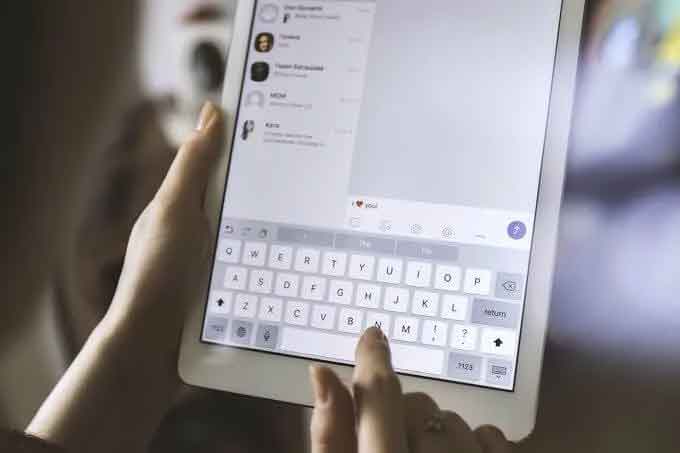Windows 11 KB5034848 не устанавливается
Windows 11 KB5034848 была выпущена с новыми функциями обновления Moment 5 29 февраля 2024 г. Во время обновления вы можете столкнуться с сообщением «Windows 11 KB5034848 не устанавливается» проблема с некоторыми ошибками. В этой статье о программном обеспечении MiniTool показано несколько возможных решений.
KB5034848 не удается установить с ошибками
Microsoft выпустила функции Windows 11 Moment 5 с номером KB5034848 29 февраля 2024 г. Это обновление включает в себя ряд незначительных улучшений и некоторые новые функции Phone Link, обновленную версию ножниц, стандарта USB 80 Гбит/с и т. д. Вы можете получить эту новую версию через Центр обновления Windows.
Однако некоторые пользователи сообщили, что не могут установить это обновление из-за некоторых ошибок установки KB5034848, таких как 0x800705b90x80248007, 0x800f0922 и т. д. Вот реальный пример:
«Я пытался установить обновление Windows (KB5034848). Однако после нажатия кнопки «Установить» он загружается и устанавливается, прежде чем отображается ошибка установки кода — 0x800705b9. Есть ли способ исправить эту ошибку?» Answers.microsoft.com
Сегодня мы покажем вам, как решить эту проблему.
Исправления для Windows 11 KB5034848, которые не устанавливаются
Пробная версия MiniTool ShadowMakerНажмите, чтобы загрузить100% чисто и безопасно
Исправление 1. Установите Windows 11 KB5034848 через каталог Центра обновления Microsoft.
Если KB5034848 не удается установить из Центра обновления Windows, вы можете вручную загрузить отдельный пакет этого обновления из каталога Центра обновления Microsoft.
Шаг 1. Перейдите в Каталог обновлений Microsoft Веб-сайт.
Шаг 2. В поле поиска введите КБ5034848 и нажмите Входить. Далее нажмите кнопку Скачать кнопку рядом с нужным пакетом, чтобы загрузить файл .msu.
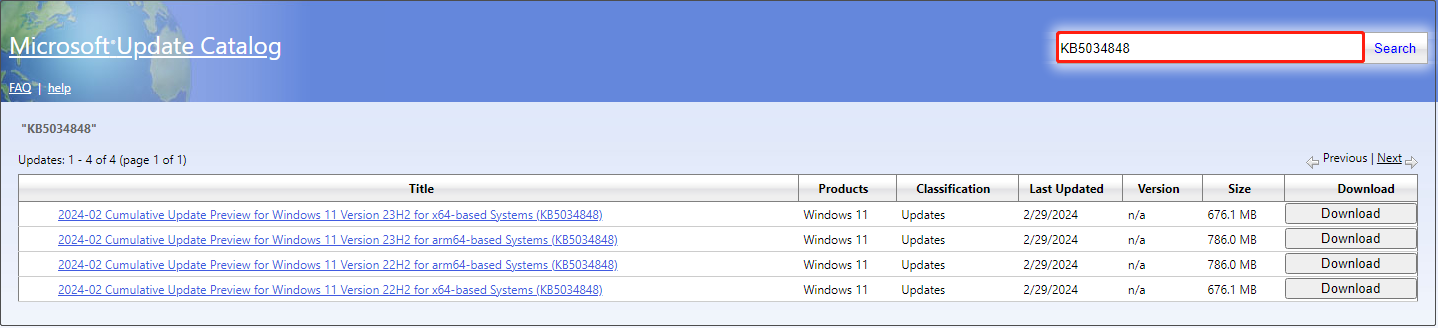
Шаг 3. После загрузки запустите файл .msu для установки обновлений.
Исправление 2. Запустите средство устранения неполадок Центра обновления Windows.
Если вы не хотите устанавливать обновления Windows вручную, вы можете запустить средство устранения неполадок Центра обновления Windows, чтобы проверить и устранить проблемы с обновлениями.
Шаг 1. Нажмите кнопку Окна + Я комбинация клавиш для открытия настроек.
Шаг 2. Нажмите Система > Устранение неполадок > Другие средства устранения неполадок. Далее нажмите кнопку Бегать кнопка рядом с Центр обновления Windows.
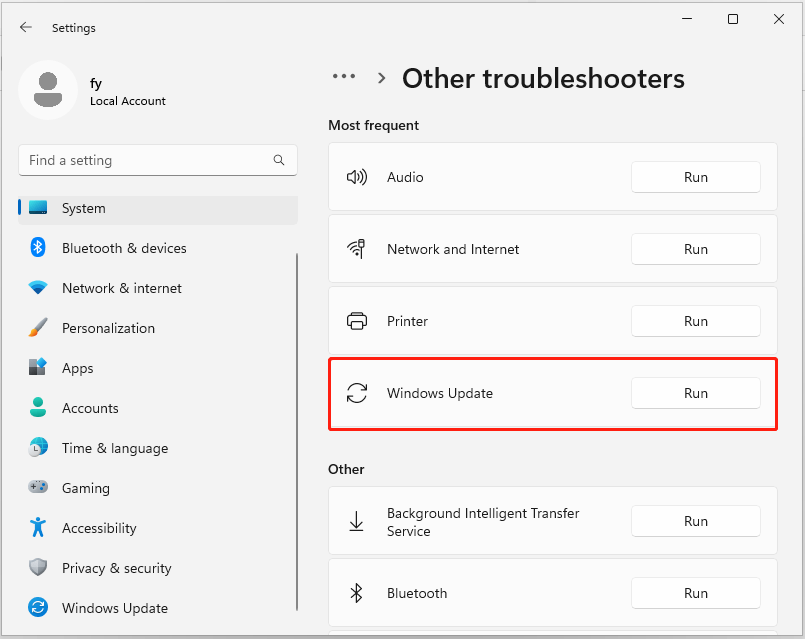
Шаг 3. После завершения процесса устранения неполадок перезагрузите компьютер, снова запустите обновления и проверьте, можете ли вы обновиться до последней версии.
Исправление 3. Удаление внешних жестких дисков
Иногда съемные устройства, подключенные к компьютеру, могут мешать процессу обновления Windows. Итак, чтобы исключить эту причину, вы можете удалить со своего компьютера все ненужные устройства, такие как USB-накопители, SD-карты и т. д., и снова запустить обновления.
Исправление 4. Освободите дисковое пространство
Нехватка места на диске также является распространенной причиной того, что «KB5034848/Windows 11 Moment 5 не устанавливается». На вашем устройстве требуется как минимум 16 ГБ свободного места для обновления 32-битной ОС или 20 ГБ для 64-битной ОС. Предположим, недостаточно свободного места, вам необходимо освободить место на диске путем удаления ненужных файлов, удаления ненужных приложений, переноса больших файлов в облачный сервис/внешний жесткий диск и так далее.
MiniTool Power Data Recovery бесплатноНажмите, чтобы загрузить100% чисто и безопасно
Исправление 5. Восстановить системные файлы
Повреждение системного файла может привести к тому, что Windows 11 KB5034848 не будет установлена. Вы можете использовать командные строки DISM и SFC для восстановления поврежденных или отсутствующих системных файлов.
Шаг 1. В поле поиска Windows введите cmdзатем щелкните правой кнопкой мыши Командная строка и выберите Запустить от имени администратора.
Шаг 2. В окне «Контроль учетных записей» нажмите кнопку Да продолжать.
Шаг 3. Ввод DISM.exe/Онлайн/Очистка образа/Восстановление здоровья и нажмите Входить.
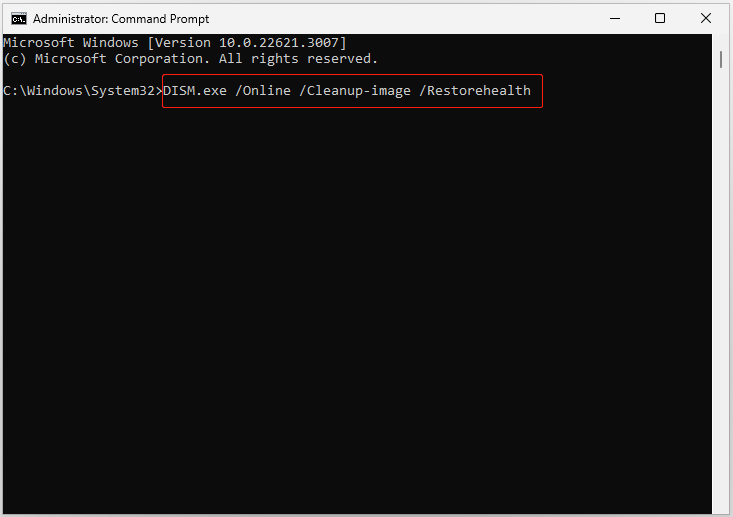
Шаг 4. Как только вы получите подтверждающее сообщение о том, что операция успешно завершена, вам необходимо выполнить следующую командную строку: СФЦ /сканноу.
После выполнения этой команды вы можете попробовать запустить обновления еще раз.
Нижняя граница
Короче говоря, в этом посте представлено несколько полезных методов устранения проблемы «Windows 11 KB5034848 не устанавливается». Надеюсь, вы сможете насладиться новыми функциями Windows 11 Moment 5 после применения описанных выше подходов.
Если вам понадобится дополнительная помощь от MiniTool, отправьте электронное письмо по адресу (адрес электронной почты защищен).